Microsoft kündigt die Einführung von Teams-Chatfunktionen für Windows 11-Benutzer an
3 Minute. lesen
Veröffentlicht am
Lesen Sie unsere Offenlegungsseite, um herauszufinden, wie Sie MSPoweruser dabei helfen können, das Redaktionsteam zu unterstützen Lesen Sie weiter
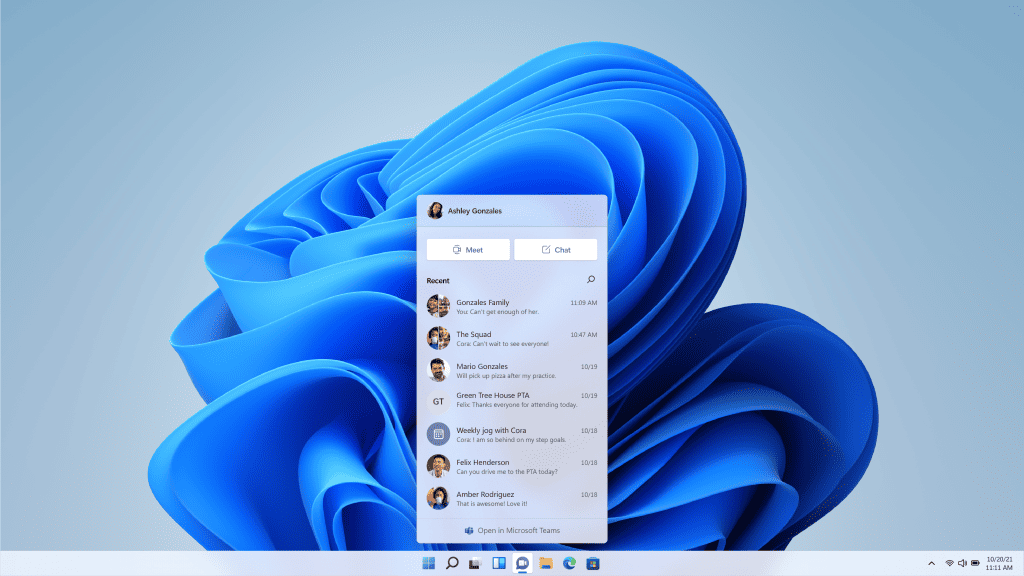
Microsoft hat heute die Einführung neuer Teams-Chatfunktionen für Windows 11-Benutzer angekündigt. Erstens haben Windows 11-Benutzer ein neues Chat-Flyout in der Taskleiste. Zweitens veröffentlicht Microsoft ein neues Desktop-Erlebnis für Teams, das für optimierte Leistung und die Designsprache von Windows 11 entwickelt wurde. Diese Funktionen werden gemäß dem folgenden Zeitplan stufenweise für Windows-Insider eingeführt:
- In dieser ersten Phase können Sie sich anmelden, Kontakte hinzufügen und über Einzel- und Gruppenchats eine Verbindung herstellen.
- In den kommenden Wochen wird Microsoft Audio- und Videoanrufe, Besprechungen, Bildschirmfreigabe und andere Funktionen ermöglichen.
Teams-Integration in Windows 11-Funktionen:
- Freunde und Familie an Ihren Fingerspitzen. Wenn Sie jemanden erreichen möchten, klicken Sie einfach auf das Chat-Symbol in der Taskleiste (oder WIN + C für die Tastaturkürzel-Fans da draußen!). Auf einen Blick sehen Sie Ihre letzten Einzel- und Gruppenunterhaltungen und können antworten oder einen neuen Chat oder Anruf starten. Genau wie das Startmenü können Sie Chat öffnen pop jederzeit – es spielt keine Rolle, welche anderen Fenster Sie geöffnet haben – um eine Kommunikation zu starten, und sie wird dann geschlossen. Sie können das vollständige Fenstererlebnis öffnen, indem Sie im Chat-Flyout auf „Microsoft Teams öffnen“ klicken oder es direkt über das Startmenü oder die Suche starten.
-
Benachrichtigungen mit Inline-Antworten. Wenn andere Sie kontaktieren, erhalten Sie schöne, native Benachrichtigungen und können sogar direkt inline auf Text-Chats antworten. Sie können Anrufe direkt aus den Benachrichtigungen annehmen oder ablehnen und entscheiden, ob Sie nur Audio oder auch mit Video annehmen möchten. Benachrichtigungen respektieren die Einstellungen der Fokusunterstützung von Windows 11, sodass Sie die Kontrolle behalten.
- Fügen Sie Kontakte über eine E-Mail-Adresse oder Telefonnummer hinzu. Sie müssen Ihre Freunde und Familie nicht nach speziellen Codes fragen, um sich mit ihnen zu verbinden. Senden Sie einfach eine Nachricht an ihre E-Mail-Adresse oder Telefonnummer und wenn sie Teams noch nicht verwenden, erhalten sie Ihre Nachricht per E-Mail oder SMS zusammen mit einer Einladung, dem Teams-Netzwerk beizutreten, wenn sie dies wünschen.
- Bestehende Kontakte automatisch synchronisieren. Wenn Sie in der Vergangenheit Skype oder Outlook für die persönliche Kommunikation mit Ihrem Microsoft-Konto verwendet haben, haben Sie die Möglichkeit, diese Kontakte zu synchronisieren, um sie vom ersten Tag an zu verwenden. Sie können auch Kontakte von Ihrem mobilen Gerät synchronisieren, indem Sie die mobile Teams-App installieren und die Kontaktsynchronisierung aktivieren, wodurch Sie noch mehr Zeit sparen.
- Gruppen-Chat und Meeting-Links. Sie können andere ganz einfach zu einem Gruppenchat oder Videoanruf einladen. Kopieren Sie einfach den Link und senden Sie ihn oder teilen Sie ihn per E-Mail, egal ob Teams installiert sind. Sie können auf den Link klicken, um beizutreten.
Bekannte Probleme in dieser Version:
- Die Erfahrung ist nur für Englisch (USA) lokalisiert. Weitere Sprachen und Gebietsschemas in Vorbereitung.
- Offline wird noch nicht unterstützt. Sie müssen mit dem Internet verbunden sein, um das Erlebnis nutzen zu können.
- Noch sind nicht alle Funktionen verfügbar. Zusätzliche Funktionen, die in den kommenden Wochen zu Windows Insiders fliegen, umfassen Audio- und Videoanrufe und Besprechungen für Einzelpersonen und Gruppen, Anwesenheits- und Statuseinstellungen, Bildschirmfreigabe und andere.
- Wenn ein Kontakt über mehr als eine Telefonnummer oder E-Mail-Adresse verfügt, wird beim Synchronisieren von Kontakten aus Outlook, Skype oder Ihren mobilen Geräten nur ein primärer Kontaktalias angezeigt. Die Synchronisierung kann auch bis zu 24 Stunden dauern.
- In einigen Fällen können Benutzer feststellen, dass das Chat-Flyout offen bleibt. Wechseln Sie als Workaround zur App Einstellungen > Eingabehilfen > Visuelle Effekte > Animationseffekte und schalten Sie die Einstellung aus und wieder ein.
Quelle: Microsoft








